四个简单的小脚本,完美解决Windows使用痛点,换回Win10右键菜单,永久暂停Windows更新,卸载小组件,家庭版开启hyper-v
Windows11 最大劝退点就是这个右键菜单,复制粘贴都变成一点点的小图标,最气人的是点击底部的显示更多选项才能展示全部功能。让许多本来点一次就能完成的操作变成两次。其实使用一个小命令就能修改回win10版本的菜单。本期将分享四个简单的bat脚本,却能完美解决windows使用的四个痛点。
切换Windows10的右键菜单
管理员权限,打开cmd控制台,输入以下两行命令
切换到win10版右键菜单:
reg add "HKCU\Software\Classes\CLSID\{86ca1aa0-34aa-4e8b-a509-50c905bae2a2}\InprocServer32" /f /ve
taskkill /f /im explorer.exe & start explorer.exe
恢复到win11版右键菜单:
reg delete "HKCU\Software\Classes\CLSID\{86ca1aa0-34aa-4e8b-a509-50c905bae2a2}" /f
taskkill /f /im explorer.exe & start explorer.exe
永久暂停Windows自动更新
众所周知,windows更新非常频繁,而且有时候会强制重启更新。设置里的暂停也最多暂停一个月。
下面这个脚本就可以永久暂停Windows更新。
管理员权限,打开cmd控制台,依次输入以下这行命令
reg add "HKEY_LOCAL_MACHINE\SOFTWARE\Microsoft\WindowsUpdate\UX\Settings" /v FlightSettingsMaxPauseDays /t reg_dword /d 9999 /f
卸载小组件
Win11搜索框右侧的小组件,打开以后发现

就是是纯纯的广告位,虽然可以在设置里面关闭这个按钮,但是依旧在后台占用着内存
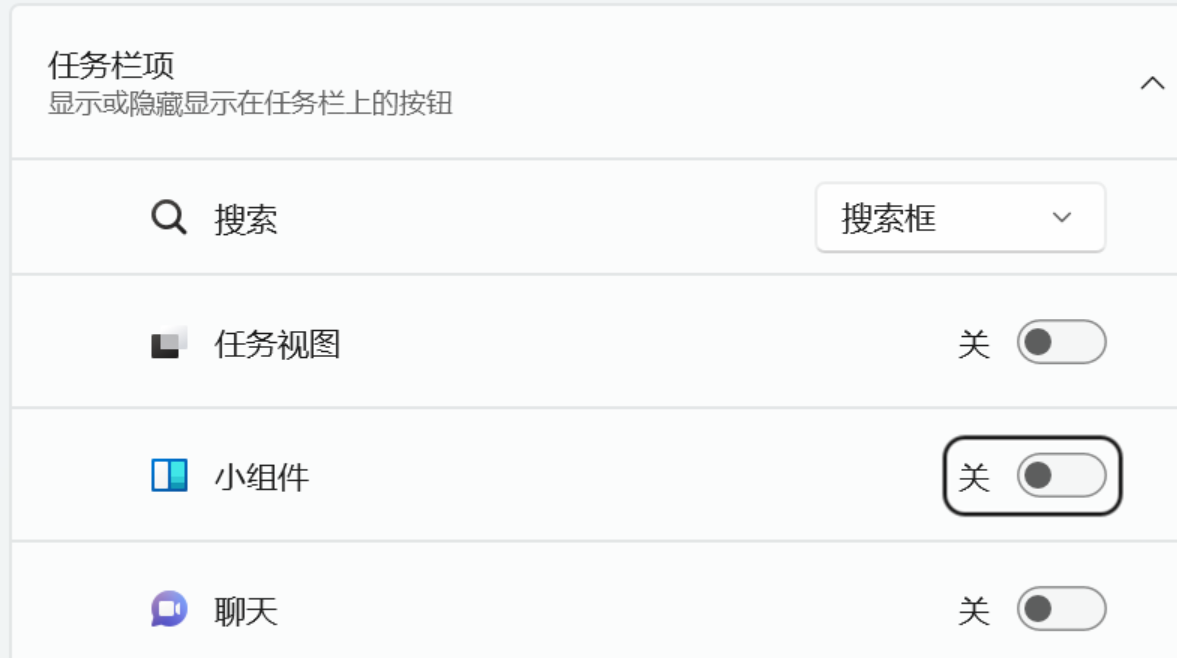
下面的命令就是永久卸载小组件
管理员权限,打开cmd控制台,依次输入以下这两行命令
winget uninstall MicrosoftWindows.Client.WebExperience_cw5n1h2txyewy
taskkill /f /im explorer.exe & start explorer.exe
执行完即卸载的非常彻底,设置里得开关甚至都消失了。
重新安装小组件
winget install 9MSSGKG348SP
家庭版开启hyper-v
hyper-v是Windows自带的虚拟机平台,但是仅限专业版或者旗舰版用户开启。爬爬虾之前有一个视频完整介绍了hyper-v的用法。
如果你是Windows 10或者11的家庭版用户(右键我的电脑——属性,里面能看到Windows版本),想开启hyper-v功能,可以进行如下操作
1、新建一个文本文档,复制以下代码到文本文档中。
pushd "%~dp0"
dir /b %SystemRoot%servicingPackages*Hyper-V*.mum >hv.txt
for /f %%i in ('findstr /i . hv.txt 2^>nul') do dism /online /norestart /add-package:"%SystemRoot%servicingPackages%%i"
del hv.txt
Dism /online /enable-feature /featurename:Microsoft-Hyper-V -All /LimitAccess /ALL
pause
2、将文本文档改名为"hv.bat",需注意.bat是扩展名,如果看不到扩展名的话在文件夹窗口上方的查看-显示里勾选文件扩展名
3、右键单击hv.bat,选择以管理员身份运行。
4、你会看到命令行在安装Hyper-V,安装完成后会有以下显示。
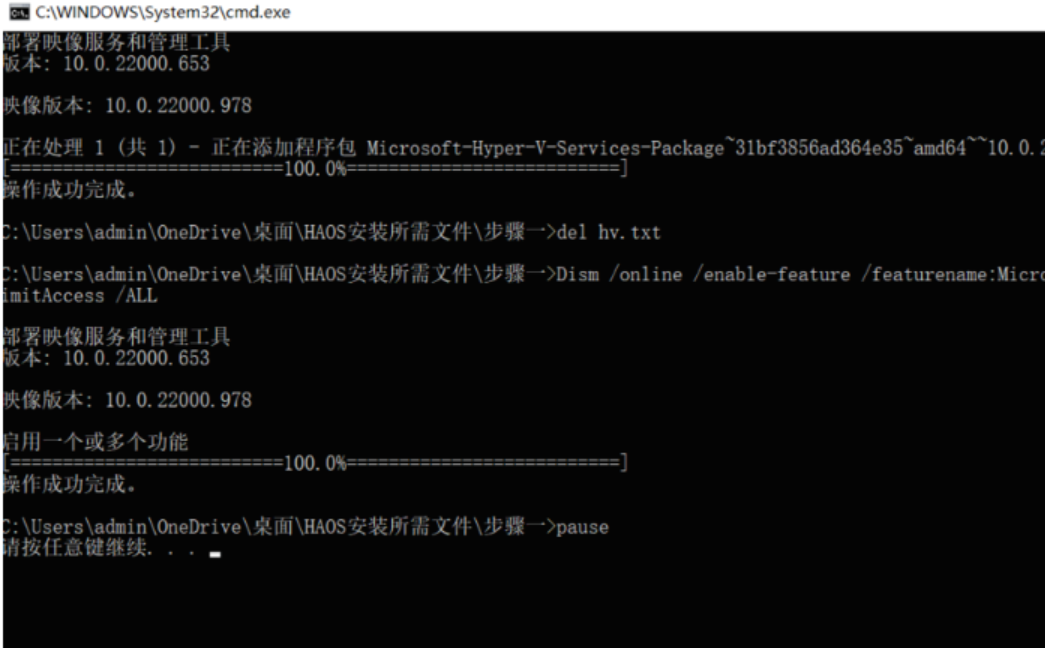
5、完成后重启电脑。
感谢UP主:技术爬爬虾
